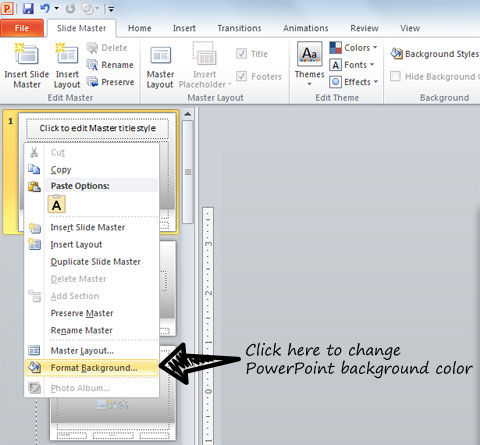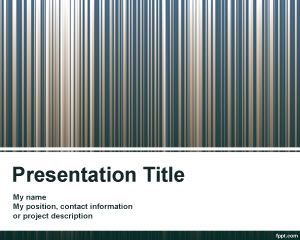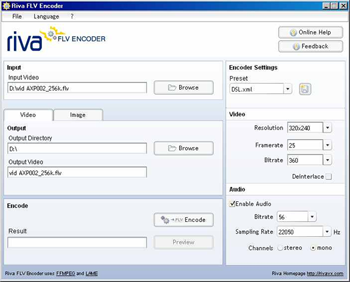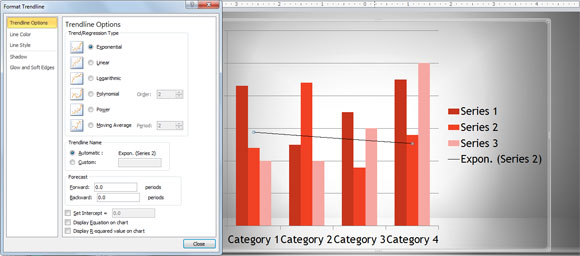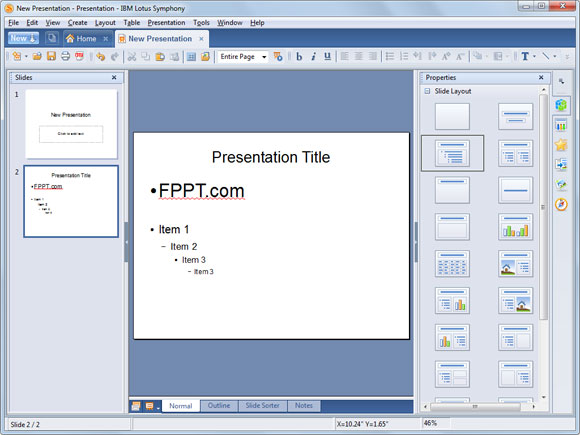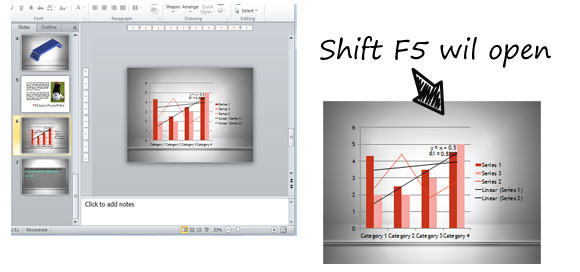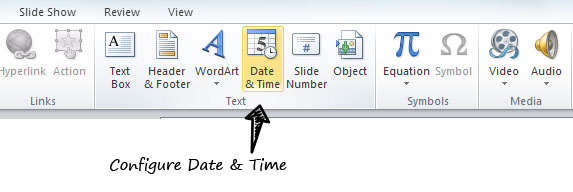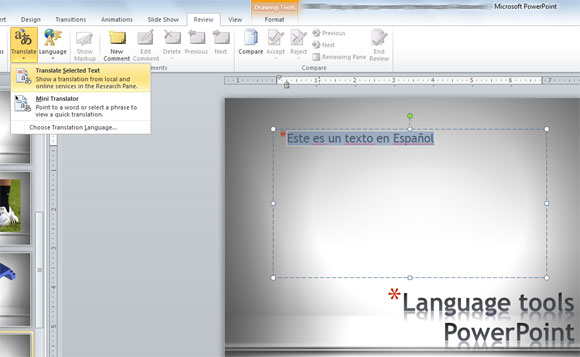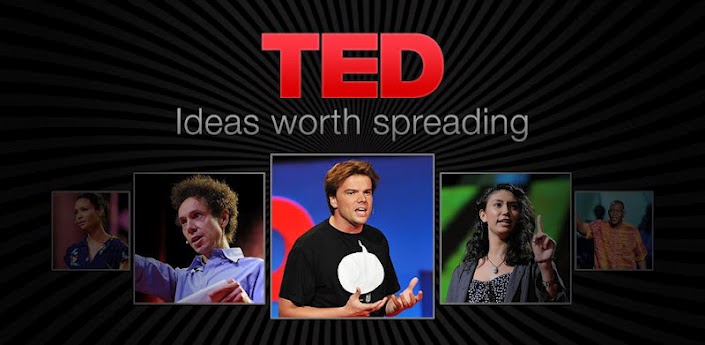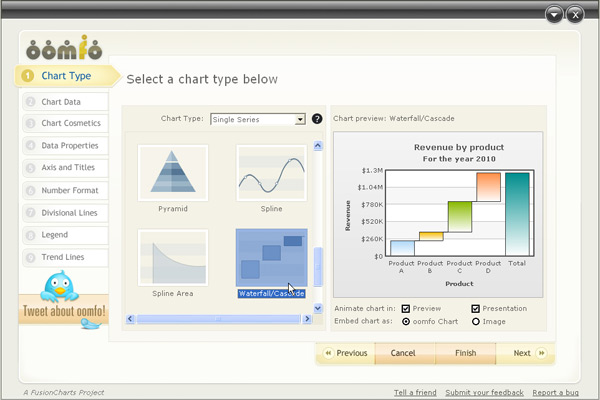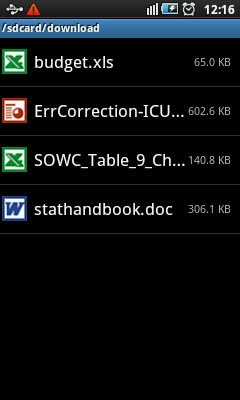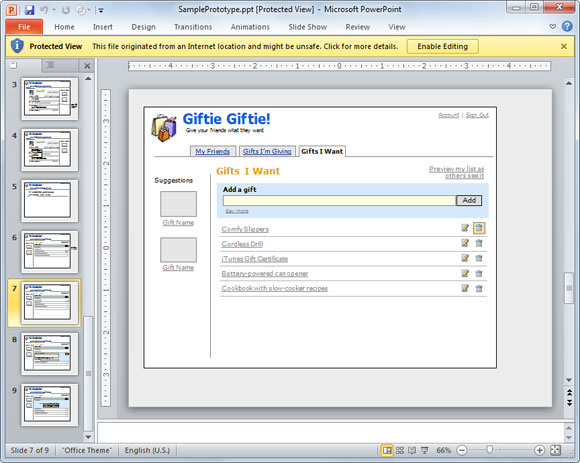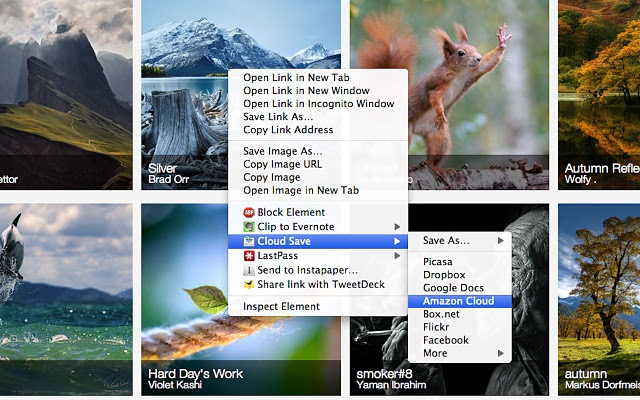PowerPoint教程
所有類別的最受歡迎的PowerPoint如何更改背景顏色在PowerPoint 2010中
在PowerPoint演示文稿你可以改變背景顏色 。 要做到這一點,最好的辦法是改變在主視圖模板背景顏色。 這將讓你使用整個演示文稿中,也為新的幻燈片,你將創建相同的背景顏色。 為了改變背景顏色在Microsoft PowerPoint 2010中,我們需要去查看和幻燈片母版 。 然後,右擊第一張幻燈片,然後單擊格式背景。 然後,您可以訪問背景選項,其中包括如何改變背景漸變效果,或者使用純色背景顏色。 通過這種方式,您可以更改演示文稿的背景顏色的基礎上的顏色用更多的顏色...選項基本色或從主題找到的顏色或顏色先進標準的調色板任何想要的顏色。 這將使你選擇從調色板中結合不同的顏色,如紅,綠,藍(RGB又名)任何顏色。 另外,您可以下載現成的PowerPoint模板和PowerPoint演示文稿免費的背景。
閱讀更多下載我們免費的PowerPoint模板後,你會怎麼做?
也許你注意到我們聲稱有免費的PowerPoint模板,但令人驚訝的下載我們的模板後,你將感到震驚,為什麼文件保存為.ppt文件,而不是.POT或.thmx? .thmx是自2007年的PowerPoint 2010和PowerPoint的主題新的擴展。 原因很簡單,大多數人還是指PowerPoint文件為.ppt,無論是否有興趣找模板或不,當我們開始這個網站,我們使用.PPT所以我們希望保持一致。 然而,你可能想知道如何保持我們的免費PPT模板可用於在您的計算機將來使用。 最近史蒂夫頑固派發表在自己的博客FreePPTResources一個偉大的文章,解釋如何做到這一點。 你可以參考免費的PowerPoint模板 - 怎麼做下載後,為了學習如何保存免費的PowerPoint模板作為主題,在您的計算機以供將來使用Powe...
閱讀更多將您的PowerPoint演示文稿到Flash
無論是電子學習課程,在線網絡演示或其他應用程序,它可能是你的PowerPoint或任何其他演示文件的Adobe Flash轉換成有用的,即使有周圍就像新的HTML5的方式更好的解決方案(見PowerPoint的HTML5) 。 為了轉換您的PowerPoint演示文稿到Flash,您可以使用支付解決方案,並從轉換PPT到Flash,但也有其他免費的解決方案,並且您還可以使用替代品。 例如,我們已經使用Windows Movie Maker的創建從PowerPoint文件AVI視頻。 您可以將PowerPoint演示導出為圖片,然後嵌入在Windows Movie Maker的圖像,並創建一個漂亮的AVI電影與動畫,並準備上傳到YouTube或其他視頻共享平台。 再進一步,可以將.AVI格式的視頻編碼到Flash的FLV這...
閱讀更多如何結合不同的圖表類型在PowerPoint 2010中
圖表可以在你需要顯示的數據演示非常有用的。 這有時對優先複雜的表格作為一種可視化工具,因為觀眾可以得到你想要顯示什麼更好的視野。 但是,圖表應相應地準備你是為了使其可讀的呈現。 PowerPoint中的圖表是非常強大的,你可以自定義這些圖表很多。 比如,有的人在企業或社會研究可能需要不同的圖表類型相同的圖表中合併,只是為了區分系列。 我們可以很容易地使用圖表功能在PowerPoint中結合不同的圖表 。 首先,我們要在PowerPoint中創建一個基本的圖表。 比方說,我們開始創建PowerPoint中的一列條形圖。 我們可以定義三大系列,然後我們可以更改圖表類型為這些系列之一。 為了做到這一點,我們需要右鍵點擊任意系列欄,你會看到這個選項。 當你點擊更改系列圖表類型一個新的對話框,選擇圖表類型將打開。 在這裡,你...
閱讀更多Lotus Symphony的演示:一個免費的替代到PowerPoint
Lotus Symphony的演示文稿是用於演示的應用軟件如Microsoft PowerPoint是由IBM的辦公套件提供了一個免費的替代 。 交響樂是一個免費的演示和編輯應用程序,與微軟的Office PowerPoint演示和Lotus SmartSuite的文件格式,包括ODP文件和PPT兼容。 它基於的LibreOffice(OpenOffice的的繼任者)的核心,但與由IBM開發的現代的界面增強。 該演示軟件從默認的新標準開放文檔(ODF)使用,但它也能顯示Microsoft Office或OpenOffice.org文檔。 Lotus Symphony的來自OpenOffice.org的特點,但花了帶有一個改變的接口。 一旦你打開應用程序,你會看到一個中心窗口,您可以創建文本文檔一樣在Word或電子表格,如...
閱讀更多與F5啟動PowerPoint演示文稿,按Shift + F5
也許你已經知道這個技巧,但有時我們需要快速啟動在PowerPoint編輯器中選擇當前的幻燈片演示。 我們已經知道,F5是一個偉大的快捷方式(以及最常用的快捷方式,也許有)運行PowerPoint演示文稿。 今天我們將學習簡單快捷,但功能非常強大。 有你在哪裡玩PowerPoint演示文稿,但很快你需要退出,並更改為桌面程序,例如運行演示這是外界環境的PowerPoint許多情況下。 甚至,你需要退出當前播放幻燈片(有ESC)和固定一個錯字最壞的情況。 在這種情況下,你可以使用Shift鍵F5返回到當前幻燈片演示文稿 。 這將啟動在當前選定的幻燈片演示文稿在PowerPoint中,而不是從頭開始。 當然,你可以根據需要從頭開始,但你需要向前移動,直到找到合適的幻燈片。 配合Shift鍵F5可以簡化這一任務,只是返回到幻燈片...
閱讀更多打開PowerPoint在安全模式下
您可以通過按Ctrl鍵的同時在程序開始輕鬆打開PowerPoint或任何其他微軟Office系列程序。 這將在安全模式下打開PowerPoint,可用於追踪與當前安裝的問題。 另外,您可以在啟動PowerPoint或命令行接口的任何其他Office程序中使用命令行參數/安全。 微軟Office安全模式 ,您可以使用PowerPoint已經遇到了一定的啟動問題,或與未安裝好或在某一點失敗的加載項的問題。 如果在啟動時檢測到問題,無論是辦公室修復該問題或隔離它,允許程序成功啟動。 然而,你應該知道,安全模式有一些限制。 沒有模板可以保存。 Office助手不自動顯示。 工具欄或命令欄自定義,不加載和自定義不能保存。 未加載自動更正列表,不保存更改。 恢復的文檔不會自動打開。 智能標記不加載新的標籤不能保存。 所...
閱讀更多如何添加日期和時間在PowerPoint幻燈片
有時候,我們需要嵌入一個PowerPoint演示文稿的每張幻燈片的日期和時間信息 。 幸運的是Microsoft PowerPoint中自帶的功能,讓我們添加日期和時間到幻燈片 。 在這裡,我們將看到如何嵌入在每張幻燈片和配置日期和時間屬性的日期和時間信息。 首先,我們需要找到插入選項卡下的日期和時間按鈕。 現在,一個新的模式對話框會出現詢問日期和時間的選擇。 這裡我們可以配置並控制該滑動內的日期和時間的位置以及另一個滑動選項。 為了插入日期和時間成幻燈片 ,請單擊包含幻燈片日期和時間複選框。 然後,選擇用於計算日期和時間的方法。 你可以選擇顯示當前的日期和時間,並自動更新文件(PowerPoint演示文稿文件)被打開每一個新的時間,或增加一個固定的日期和時間。 如果我們要確保在同一日期和時間將顯示每一個演示文稿打...
閱讀更多如何轉換PowerPoint模板和演示
有在互聯網上提供的許多翻譯和語言工具 ,但是在做全球業務,有時我們可能需要轉換PowerPoint演示文稿,無論是.ppt文件或PowerPoint演示模板 。 PowerPoint 2010中有一個內置的翻譯工具 ,它是從審查選項卡訪問。 為了使用翻譯工具 ,我們需要打開PowerPoint,然後在幻燈片文本,這時我們需要選擇查看選項卡並單擊翻譯按鈕。 該菜單將顯示兩個選項: 翻譯選定文本 迷你翻譯 選擇要翻譯,然後點擊翻譯選定文本的文本。 一個新的工具欄菜單會出現兩個組合框,所以你可以選擇源語言和目標語言。 這是由微軟翻譯供電,它來自微軟的免費工具,您可以用文本和文件翻譯成其他語言。 微軟翻譯還為開發人員提供了一個API,它也被稱為必應翻譯,一個很好的替代谷歌翻譯工具。
閱讀更多享受TED會議在Android版
近來TED已經宣布可用於Android設備的新應用程序,你可以從谷歌下載播放,享受最好的TED會議和演講在您的Android智能手機或平板電腦。 此應用程序也可用於亞馬遜Kindle,讓你看TED演講隨時隨地。 因此在谷歌Play上提供的應用程序頁面,TED應用為Andoid說明如下: TED的官方Android應用程序提出了一些世界上最迷人的人的談話:教育自由基,技術天才,醫療小牛,商業領袖和音樂傳奇。 找到官方TED應用超過1200 TED演講視頻和音頻(更多的附加每星期) - 現在是平板電腦和智能手機。 這個應用程序是可能的慷慨支持索尼。 該應用程序讓你發現功能的TED演講,檔案,以及來自世界各地的新定位與流行TED演講,包括TEDx的。 如果你想觀看TED演講,但你沒有時間看他們在電視上,那麼現在你可以享受這...
閱讀更多Oomfo:請為演示而真棒2D和3D圖表
Oomfo是一個免費的工具,可以讓你設計真棒2D和3D圖表在PowerPoint演示文稿 。 隨著Oomfo您可以創建PowerPoint演示和培訓材料漂亮的圖表。 他們的口號規定如下, 添加真棒到您的演示文稿。 現在似乎被更新為“智能圖表智能主持人......和免費”。 為什麼是普通的時,你可以真棒? Microsoft PowerPoint中一直提供自己的圖表和圖形。 但後來,只有這麼多,你可以與他們無關。 需要一小時嗎? 要添加一些真正的魅力 - oomfo 一些圖表類型,你可以創建使用Oomfo PowerPoint中包括2D和3D柱形圖,二維和三維條形圖,二維和三維圓環圖,二維和三維排列圖,2D和3D漏斗圖,多系列圖表,拖動線圖中,用滾動和寄託的支持,PowerPoint的雷達圖,反面積圖,Marime...
閱讀更多如何在Android開放PPS文件
在Android智能手機和平板電腦,我們可以打開PowerPoint演示文件,包括.PPT,PPTX,甚至.PPS或PPSX文件來運行我們的演示。 這個任務是很常見的通過誰需要準備一個演講人,並擁有一些免費分鐘來檢查Android的演示內容,而且通過誰會議或演講之前收到的演示幻燈片觀眾使用。 為了在Android中打開PPS,我們有很多選擇。 首先,我們可以下載並安裝PowerPoint播放器為Android,這是在谷歌Play提供一個免費的應用程序,讓我們打開PowerPoint文件在Android和播放演示文稿的幻燈片。 Office套件Viewer是另一個免費的應用程序,我們可以下載和安裝看到我們的演示。 去辦公套件 如果我們還需要另一種解決方案或替代Android中打開PPS或PPT,我們也可以免費使用Pow...
閱讀更多ShowDirector:另一個遠程控制PowerPoint演示的Android對於
ShowDirector是使用遠程控制的PowerPoint另一個很好的選擇,你的Android類似Android的遠程演示。 此應用程序可在谷歌Play可讓您直接從您的Android智能手機控制的PowerPoint幻燈片 。 這樣,您就可以使用您的智能手機設備作為使用wifi網絡或藍牙播放幻燈片演示。 ShowDirector用於PowerPoint提供所有您的PowerPoint幻燈片演示通過Wi-Fi或藍牙網絡5向導航控制和使得它非常強大和靈活的PowerPoint的無線遙控幻燈片中的Android遠程控制。 5向導航控制包括: 幻燈片瀏覽導航到任何幻燈片 刷卡/點擊幻燈片預覽圖像 與前跳傳統按鈕 幻燈片標題觀眾 為Android ShowDirector的PowerPoint遙控器的主要特點如下: ...
閱讀更多版面編排和PowerPoint演示文稿
樣機被廣泛使用的UI和軟件開發人員或設計人員設計做一個介紹之前的用戶界面。 軟件線框和樣機也可用於快速原型的網站或應用程序。 嘲諷了用戶體驗的設計可以驗證一個設計與客戶有用的,應該是一個快速的任務,因為有時線框需要在早期階段或設計過程後期進行修改或廢棄。 首先樣機草案即將採摘只是一個可能的想法或工作的方向探索之前盡可能多的有前途的方向。 實體模型和原型設計也用在敏捷開發,集思廣益屏幕流,或嘲諷翻修過的體驗。 在樣機或成型過程通常它不是一個完美的像素這個團隊正在尋找,它更像是一個證明的概念。 樣機設計在PowerPoint 莫琳·凱利在這裡寫在PowerPoint中快速和交互原型在這裡你可以學到如何使用超鏈接和嵌入在PowerPoint幻燈片其他對象交互原型。 在她的網站上你可以找到原型和原型設計一個免費的PowerPo...
閱讀更多請將您的PowerPoint模板和演示使用雲儲存,雲網盤
雲端儲存是Chrome瀏覽器免費擴展 ,讓我們保存任何內容到雲這樣你就可以在你的Dropbox帳戶,Box.net,亞馬遜甚至是從的Windows Live SkyDrive的控制之下保持一切。 通過使用這個免費的擴展雲端儲存你可以分享我們在FPPT到雲中以備將來參考最好的PowerPoint模板,只是瀏覽我們的網頁,而不是下載模板,您可以發送到雲中。 右鍵單擊下載鏈接,然後點擊雲保存選項保存到首選的雲存儲平台。 目前,有超過7服務,包括,例如保存到Picasa,保存到Dropbox的,谷歌文檔,亞馬遜雲,Box.net,Flickr或Facebook上。 從Chrome網上應用店下載雲端儲存。
閱讀更多